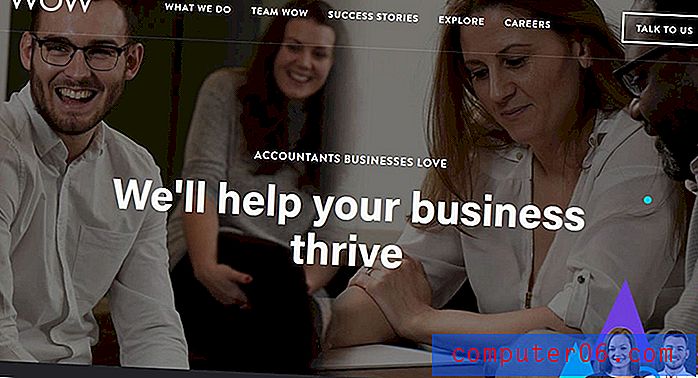Как да добавите цвят в колона в Google Таблици
Когато създавате електронна таблица, която ще бъде споделена с други хора, обикновено е да имате определена колона от данни, която е по-важна от другите. Но ако във вашата електронна таблица има достатъчно количество информация, може да се притеснявате, че значението на тези данни може да се загуби сред всичко останало.
За щастие можете да привлечете вниманието към колона в Google Sheets, като добавите цвят към нея. Така че, ако вашата важна информация трябва да бъде лесна за идентифициране или ако искате да можете да кажете на читателите си да търсят колона с определен цвят, тогава нашият урок по-долу ще ви покаже как да оцветите цяла колона в Google Таблици.
Как да оцветя цяла колона в Google Таблици?
Стъпките в тази статия бяха извършени в настолната версия на уеб браузъра Google Chrome, но ще работят и в други браузъри като Firefox или Edge.
Стъпка 1: Влезте в Google Drive и отворете електронната таблица, съдържаща колоната, към която искате да добавите цвят.
Стъпка 2: Щракнете върху буквата на колоната в горната част на листа, която ще избере цялата колона.

Стъпка 3: Изберете бутона Fill color в лентата с инструменти над електронната таблица.
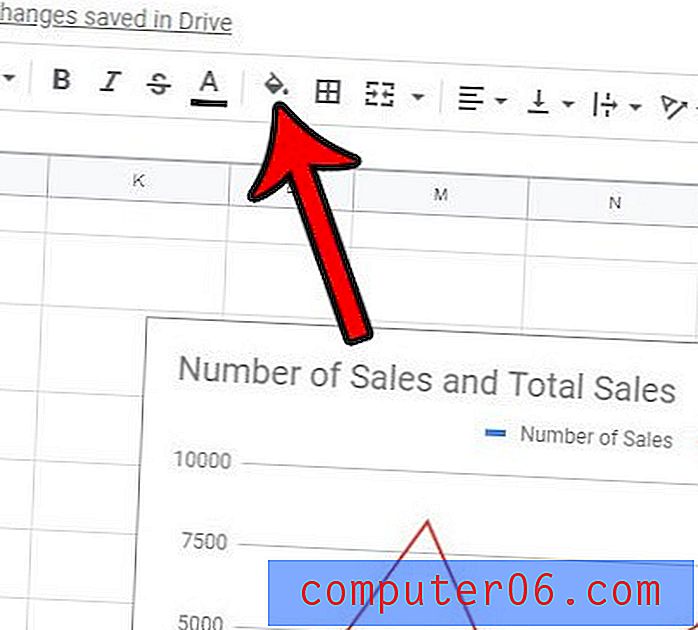
Стъпка 4: Изберете цвета, който да приложите към колоната.
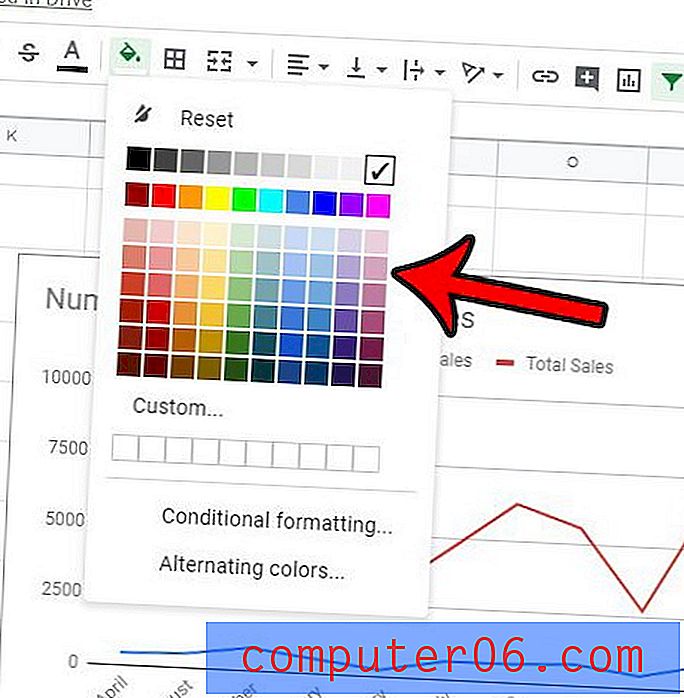
По-рано добавихте ли цвят в колона или сте получили електронна таблица с цветове, които не искате, а сега искате да я премахнете? Разберете как да премахнете цвета на запълване в Google Sheets и да възстановите колоната до нейния първоначален бял цвят на фона.